Utilizzando questo sito e proseguendo la navigazione acconsenti all'uso dei cookies. Approfondisci
 Porta con te il segnalibro.
Porta con te il segnalibro.
23 -Punto colore.
Un veloce tutorial per ottenere una trasformazione d’effetto in una foto in b/n.
Aprire un’immagine a colori.
Doppio clic sul livello per sbloccarlo , da “sfondo” diventerà “livello 0”.
Livello/duplica livello chiama il nuovo livello “desaturato” Dai OK.
Selezionare il nuovo livello e scegliere Immagine/Regolazioni/togli saturazione e il nostro livello diventerà in scala di grigi.
Con uno strumento di selezione (C) selezionare la parte che desideriamo rimanga colorata.
Se le aree da selezionare sono più di una ricordiamoci di selezionare l’opzione “aggiungi alla selezione” dal menù delle opzioni strumento (seconda casella)
Selezione/sfuma e nella finestra impostare un valore di 5-7 pixel.
Premere il tasto “canc” e togliendo la selezione otterremo che si intravveda il livello sottostante colorato.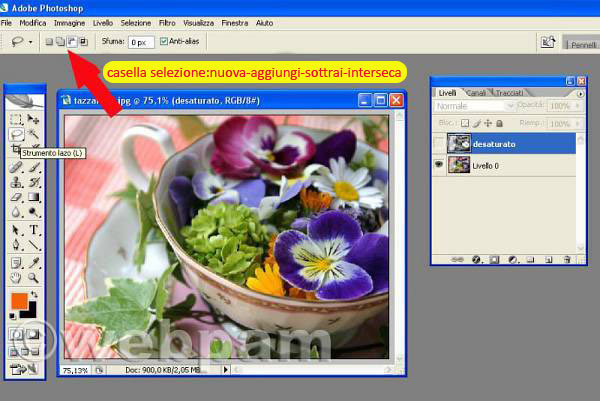
Avendo sfumato il bordo avremo un passaggio migliore tra l’area colorata e quella in scala di grigi.
Selezione /deseleziona e salviamo in formato jpg.

Torna all'inizio del tutorial






